Excel怎么只保留该要的表格
时间:2020-09-10 07:00:04
作者:重庆seo小潘
来源:
Excel怎么只保留该要的表格? 1、打开Excel表格,如图只要选中的部分。 推荐:《Excel教程》 2、选中单元格后,点击进入页面布局。 3、点击进入页面布局后,点击打印区域,然后点击设置打印区域,就可以把刚才选中的部分设置为打印区域。 4、设置好之后,Ctr

Excel怎么只保留该要的表格?
1、打开Excel表格,如图只要选中的部分。
推荐:《Excel教程》
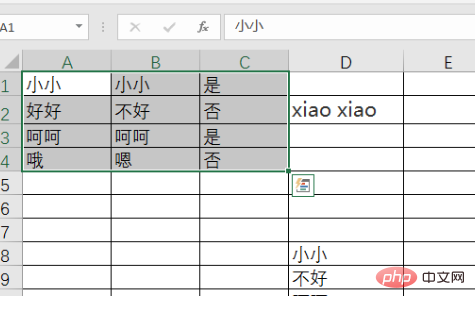
2、选中单元格后,点击进入页面布局。
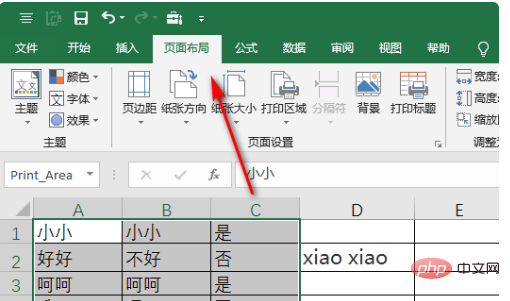
3、点击进入页面布局后,点击打印区域,然后点击设置打印区域,就可以把刚才选中的部分设置为打印区域。

4、设置好之后,Ctrl+P进入打印页面,就可以只保留刚才选框的部分了。
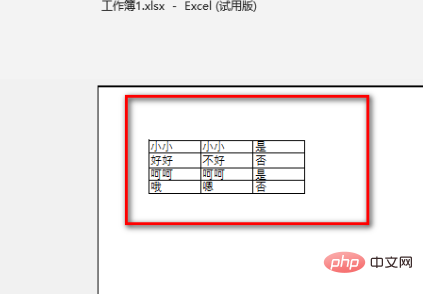 以上就是Excel怎么只保留该要的表格的详细内容,更多请关注小潘博客其它相关文章!
以上就是Excel怎么只保留该要的表格的详细内容,更多请关注小潘博客其它相关文章!


